iPad용 Logic Pro 사용 설명서
- Copyright
iPad용 Logic Pro의 믹싱 소개
프로젝트를 믹싱할 때는 다양한 부분의 균형을 맞추고 조화로운 하나의 결과물이 만들어지는 것을 목표로 합니다. 이펙트를 추가하여 사운드를 만들고, 라우팅과 그룹화를 사용하여 신호 흐름을 제어하고, 오토메이션을 추가하여 시간에 따라 변화를 줄 수 있습니다. iPad용 Logic Pro의 믹서에서 이러한 작업 등을 수행할 수 있습니다.
믹싱과 관련된 엄격한 규칙은 없지만, 일반적으로 다음 단계를 동반합니다:
채널 스트립의 볼륨 레벨을 설정하여 다양한 악기의 균형을 맞춥니다.
채널 스트립의 패닝 또는 밸런스 위치를 설정하여 스테레오 필드에 악기를 배치합니다.
이펙트와 악기 플러그인을 추가하고 각 트랙 또는 전체 프로젝트의 사운드를 변경합니다.
신호 흐름을 제어하여 신호를 여러 대상으로 라우팅하거나, 하위 그룹을 생성하거나, 사운드를 개별적으로 프로세싱합니다.
믹서에서 채널 스트립 컨트롤을 조절하고, 채널 스트립에 플러그인을 추가하고, 대치하고, 제거할 수 있고, 세부사항 보기에서 개별 플러그인을 열어 파라미터에 접근할 수 있고, 센드를 추가해 신호를 Aux 채널 스트립으로 라우팅할 수 있으며, 센드 레벨을 조절할 수 있습니다. 일부 작업은 설정 모드 또는 믹스 모드 중 하나에서 수행됩니다. 믹서 메뉴 막대 중앙의 버튼을 사용하여 모드를 선택합니다.
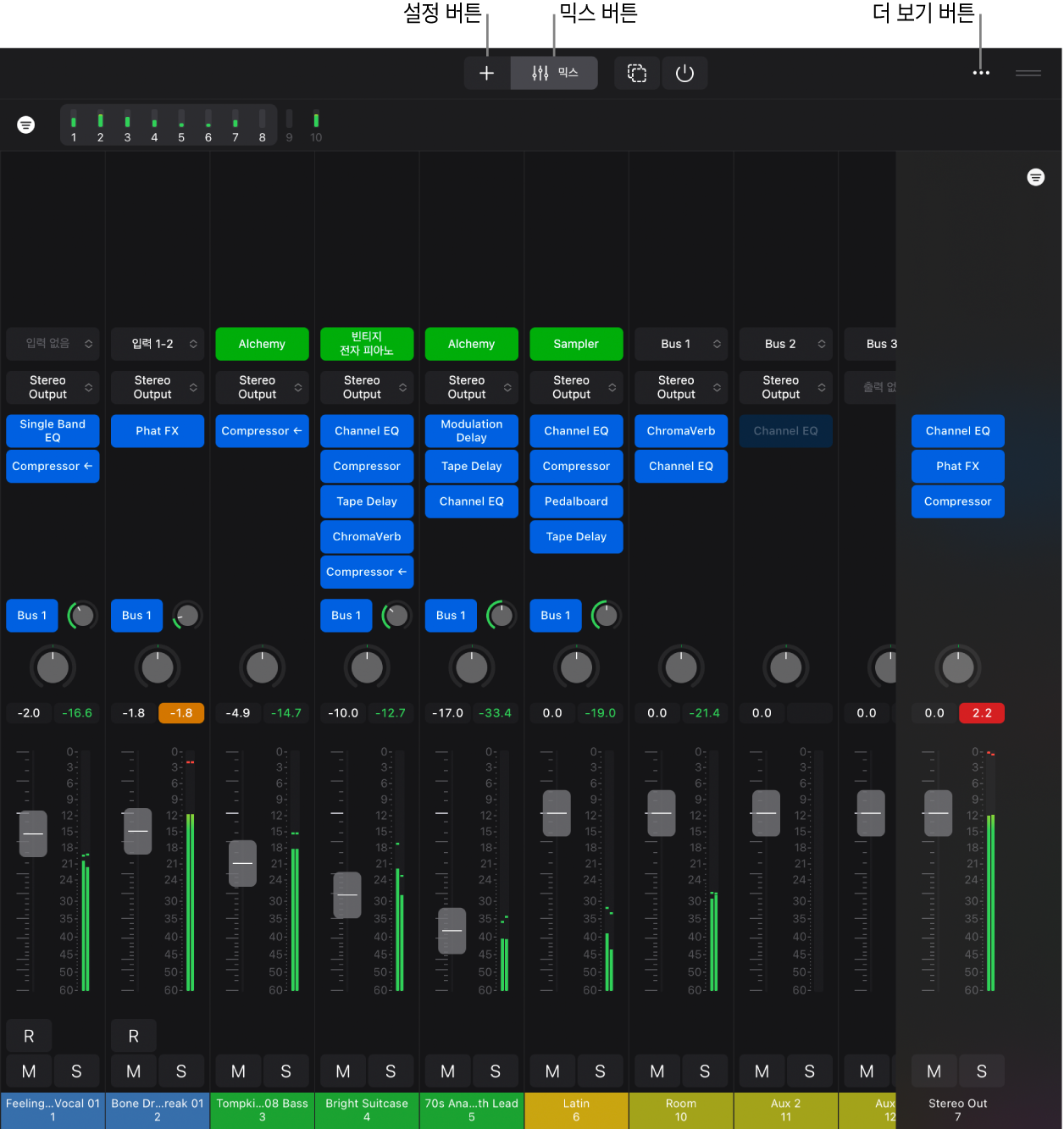
설정 모드: 믹서의 채널 스트립에 플러그인을 추가, 대치, 재정렬 및 제거하고, 센드를 추가하고 센드 레벨을 조절합니다.
믹스 모드: 세부사항 보기에서 빠르게 플러그인을 열어 모든 플러그인 파라미터를 보고, 조절하고, 플러그인을 켜거나 끕니다.
믹서 메뉴 막대 아래에 있는 레벨 측정기 브리지를 쓸어넘겨 채널 스트립을 왼쪽에서 오른쪽으로 스크롤할 수 있습니다. 이 기능은 채널 스트립이 많은 프로젝트에서 특히 세로 방향으로 iPad를 사용할 때 유용합니다. 믹서에서 더 많은 세로 공간을 확보하기 위해 레벨 측정기 브리지를 가릴 수도 있습니다.
대부분의 Logic Pro 윈도우를 채우도록 믹서 크기를 조정하면 선택한 채널 스트립에 해당하는 트랙이 믹서 위에 나타납니다. 다른 채널 스트립을 선택할 수 있으며 해당 트랙이 믹서 위에 나타납니다. 리사이즈 핸들을 사용하면 믹서 위 영역의 크기를 조정하여 트랙 헤더 위의 눈금자와 컨트롤을 보거나 가릴 수 있고, 또는 믹서를 확장하여 Logic Pro 윈도우를 채울 수 있습니다.
또한 플러그인 영역에서 선택한 트랙에 대한 플러그인 및 센드를 보고 편집할 수 있으며 믹서에서와 같이 동일한 많은 기능을 수행할 수 있습니다.
믹서 열기
Logic Pro에서 컨트롤 막대
 의 믹서 버튼을 탭하십시오.
의 믹서 버튼을 탭하십시오.
설정 모드에서 작업하기
믹서 메뉴 막대에서 설정 버튼
 을 탭하십시오.
을 탭하십시오.설정 모드에서 플러그인을 추가, 대치, 재정렬 및 제거하고, 센드를 추가하고, 센드 레벨을 조절할 수 있습니다.
믹스 모드에서 작업하기
믹서 메뉴 막대에서 믹스 버튼
 을 탭하십시오.
을 탭하십시오.믹스 모드에서 채널 스트립 컨트롤을 조절하고, 플러그인을 켜거나 끄고, 센드 레벨을 조절하고, 세부사항 보기에서 플러그인을 열어 해당 파라미터를 편집할 수 있습니다.
레벨 측정기 브리지 보기 또는 가리기
Logic Pro의 믹서 메뉴 막대에서 더 보기 버튼
 을 탭한 다음, 측정기 브리지 보기를 탭하여 레벨 측정기 브리지를 가리십시오.
을 탭한 다음, 측정기 브리지 보기를 탭하여 레벨 측정기 브리지를 가리십시오.레벨 측정기 브리지가 가려져 있을 때 표시하려면 해당 프로세스를 반복하십시오.